Page 1
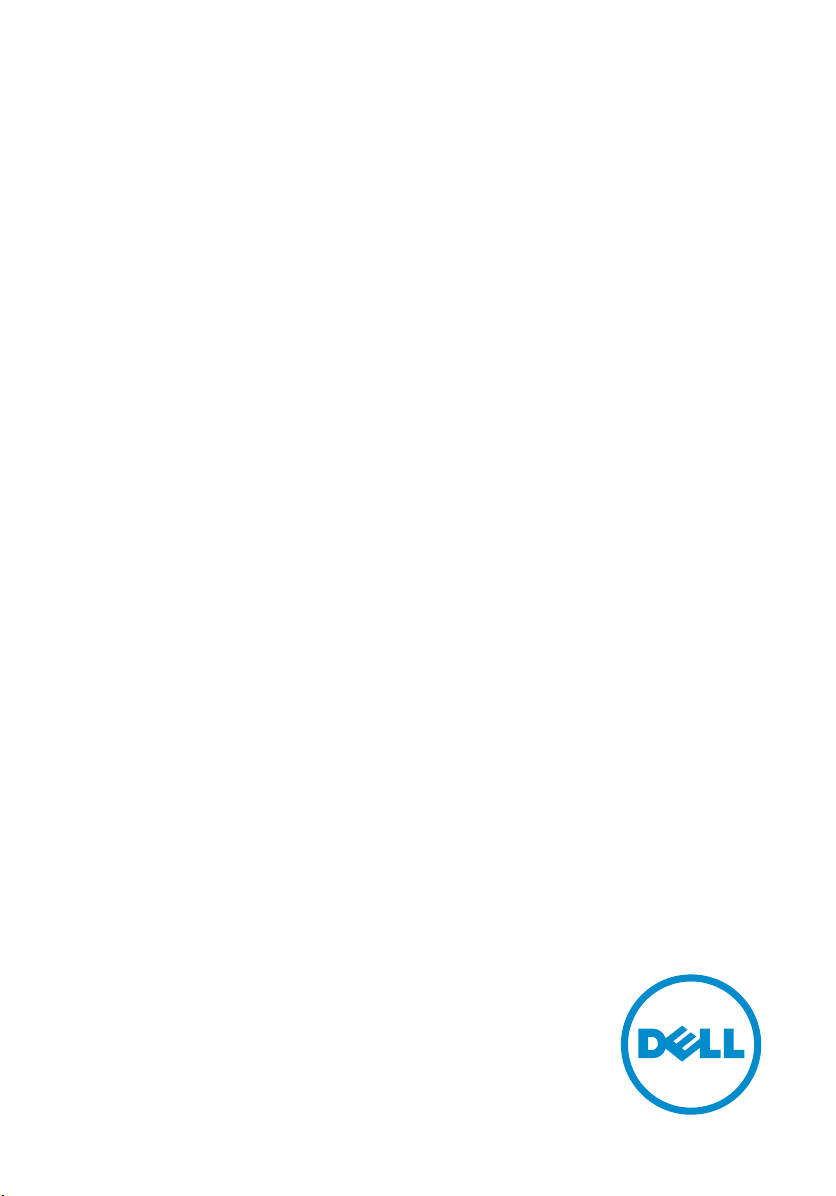
Inspiron 13 5000
2 в 1
Настройки и технические
характеристики
Модель компьютера: Inspiron 13-5378
нормативная модель: P69G
нормативный тип: P69G001
Page 2
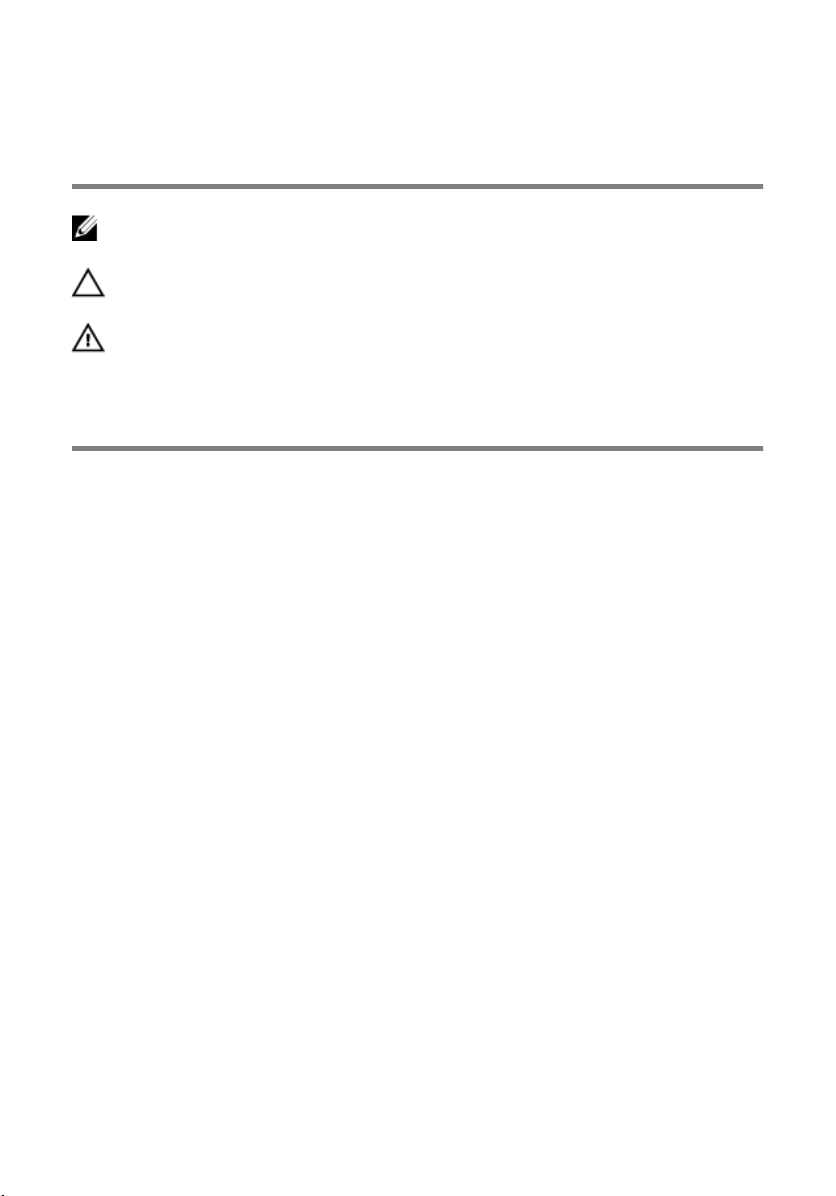
Примечания, предупреждения и
предостережения
ПРИМЕЧАНИЕ: Указывает на важную информацию, которая поможет
использовать компьютер более эффективно.
ОСТОРОЖНО: ПРЕДУПРЕЖДЕНИЕ. Указывает на опасность повреждения
оборудования или потери данных и подсказывает, как этого избежать.
ПРЕДУПРЕЖДЕНИЕ: Указывает на риск повреждения оборудования,
получения травм или на угрозу для жизни.
© Dell Inc., 2016 г. Все права защищены. Данное изделие защищено законодательством США и
международным законодательством в области защиты авторского права и интеллектуальной
собственности. Dell и логотип Dell являются товарными знаками корпорации Dell в США и/или в
других странах. Прочие товарные знаки и наименования, упомянутые в данном документе, могут
являться товарными знаками соответствующих компаний.
2016-06
Ред. A00
Page 3
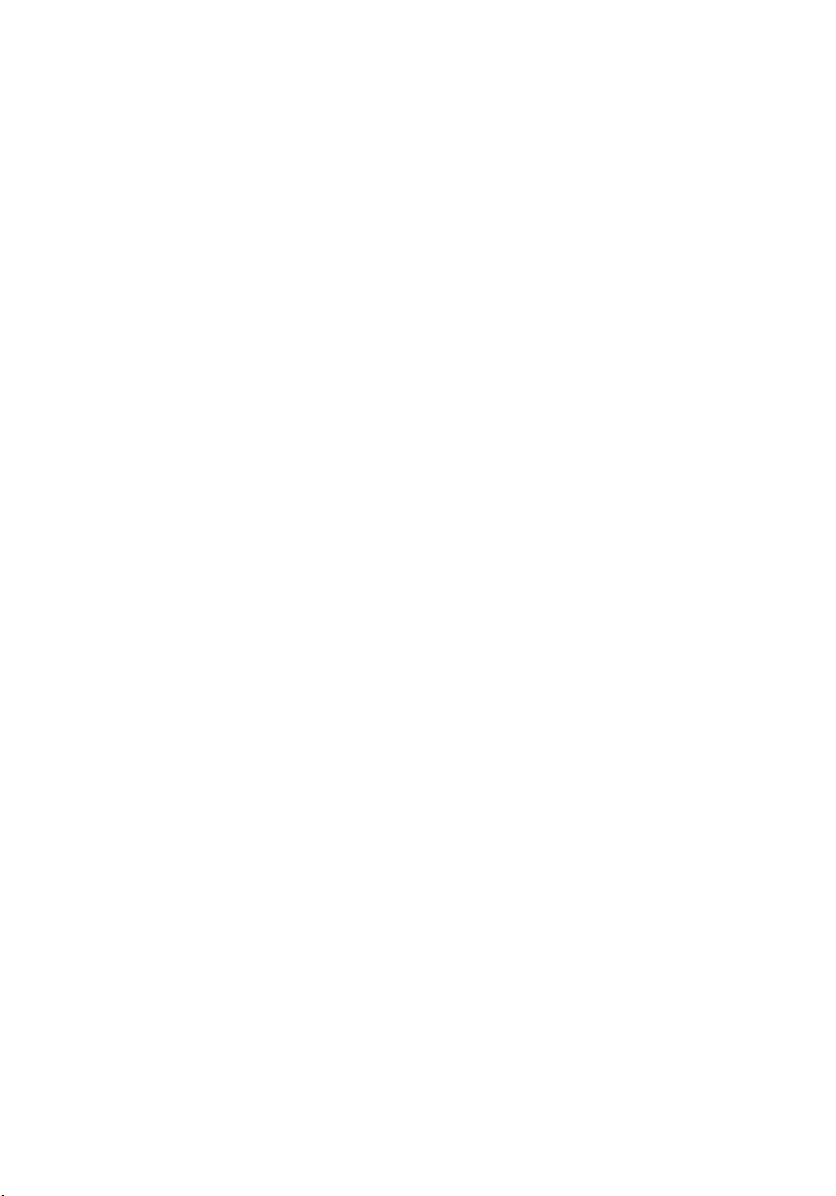
Содержание
Настройте компьютер................................................................. 5
Виды...............................................................................................8
Вид спереди........................................................................................................ 8
Вид слева............................................................................................................ 8
Вид справа...........................................................................................................9
Базовое представление...................................................................................... 10
Дисплей............................................................................................................. 11
Режимы............................................................................................................. 12
Ноутбук....................................................................................................... 12
Планшет...................................................................................................... 12
Стойка......................................................................................................... 13
«Палатка»....................................................................................................13
3
Page 4
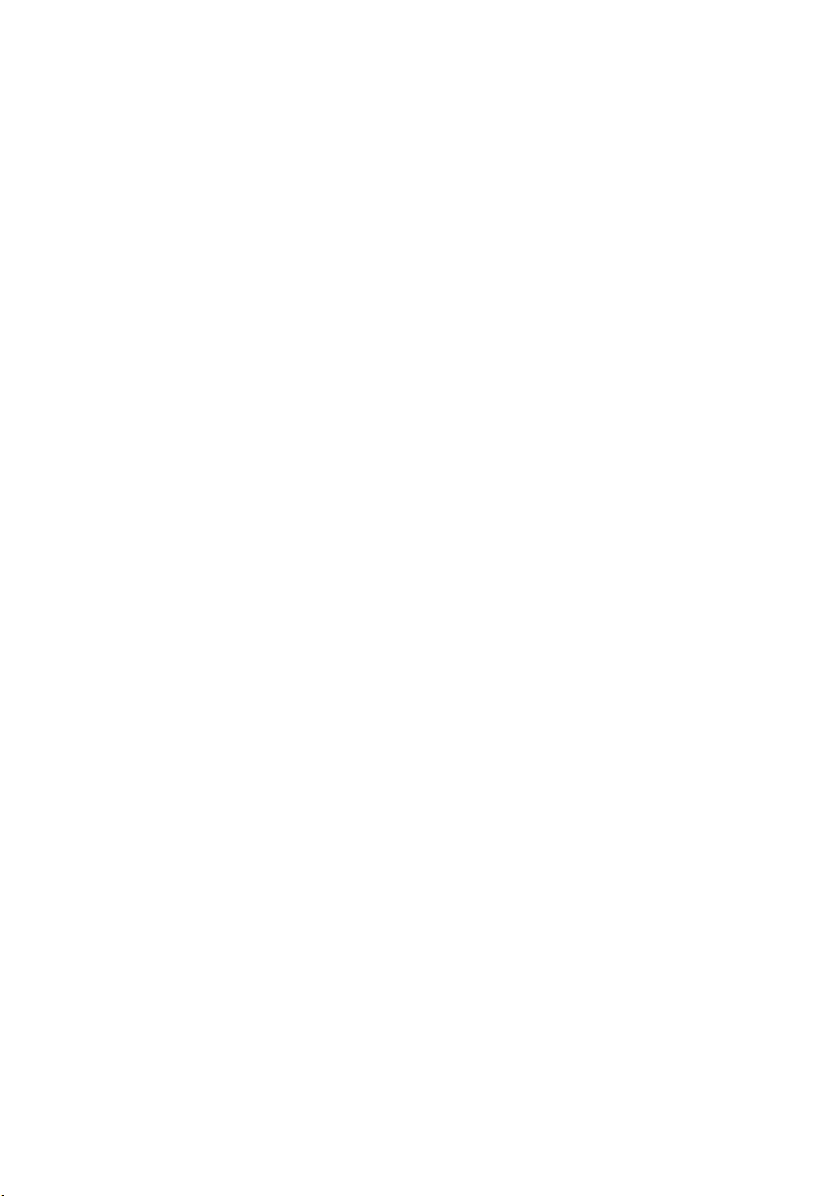
Технические характеристики.................................................. 14
Размеры и вес....................................................................................................14
Сведения о системе........................................................................................... 14
Память...............................................................................................................14
Порты и разъемы...............................................................................................15
Связь................................................................................................................. 15
Видео.................................................................................................................15
Аудио................................................................................................................ 16
Накопительное устройство................................................................................16
Устройство чтения карт памяти.........................................................................16
Клавиатура........................................................................................................ 16
Камера............................................................................................................... 17
Сенсорная панель.............................................................................................. 17
Адаптер питания............................................................................................... 18
Аккумулятор..................................................................................................... 18
Дисплей.............................................................................................................19
Условия эксплуатации компьютера...................................................................19
Сочетания клавиш.....................................................................21
Справка и обращение в компанию Dell................................. 23
Материалы для самостоятельного разрешения вопросов.................................. 23
Обращение в компанию Dell.............................................................................24
4
Page 5

Настройте компьютер
1 Подключите адаптер питания и нажмите на кнопку питания
5
Page 6
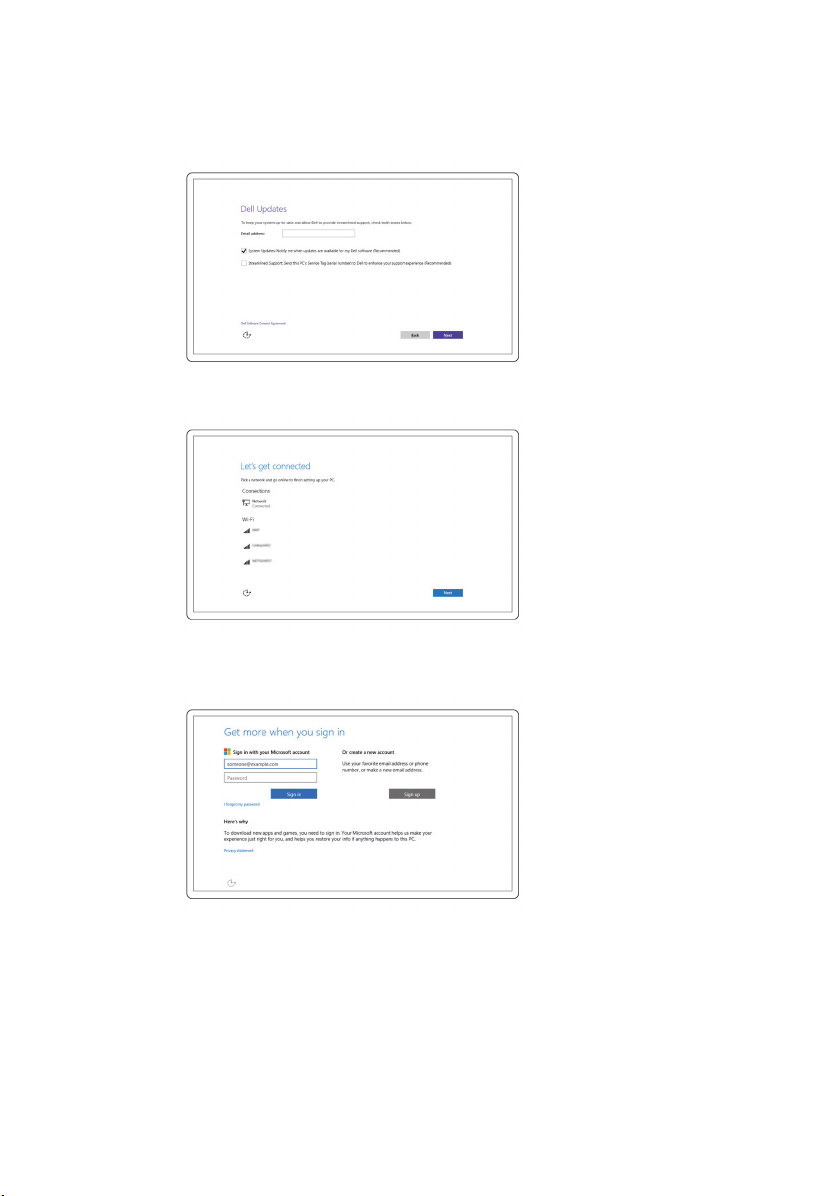
2 Завершите настройку операционной системы.
Для Windows:
a) Включите обновление системы безопасности и Dell.
b) Подключитесь к беспроводной сети.
c) Войдите в учетную запись Microsoft или создайте новую учетную
запись.
Для Ubuntu:
Для завершения установки следуйте инструкциям на экране.
6
Page 7
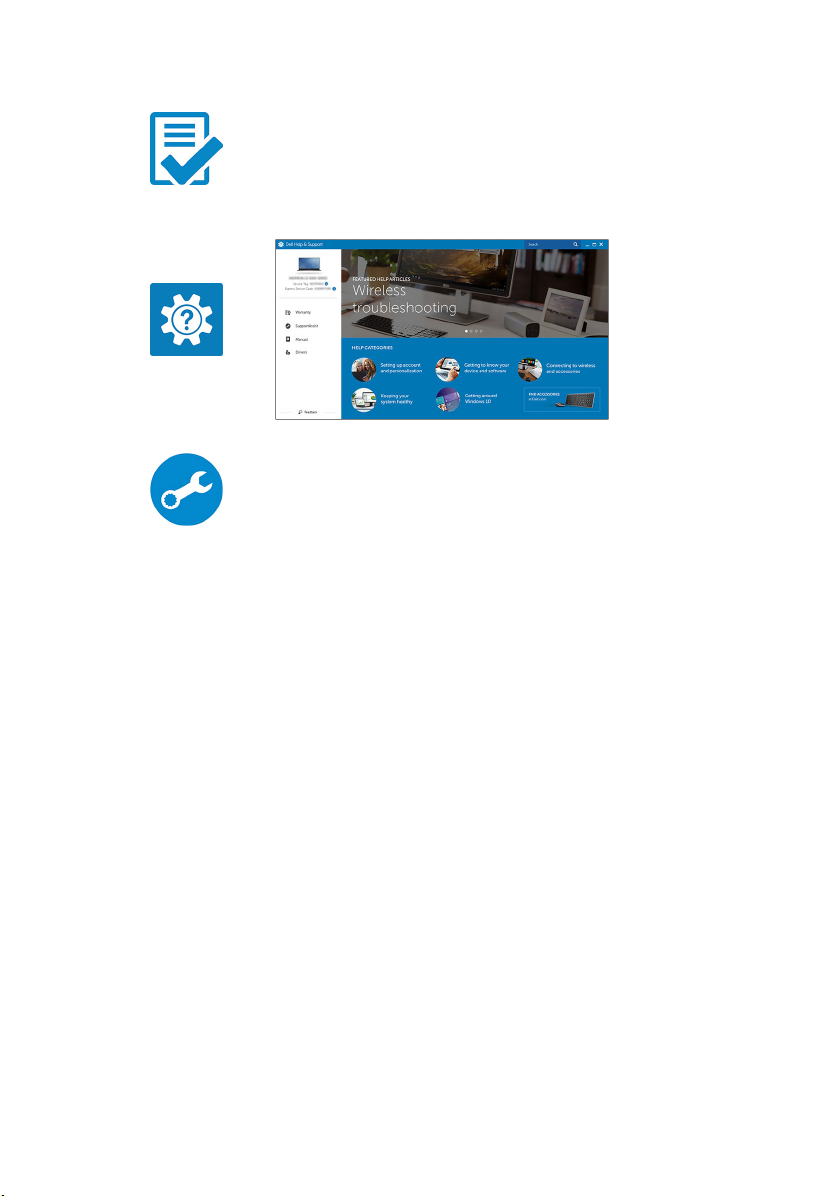
3 Изучите ресурсы Dell на рабочем столе.
Зарегистрируйте компьютер
Справка и поддержка Dell
SupportAssist — Проверить и обновить компьютер
7
Page 8
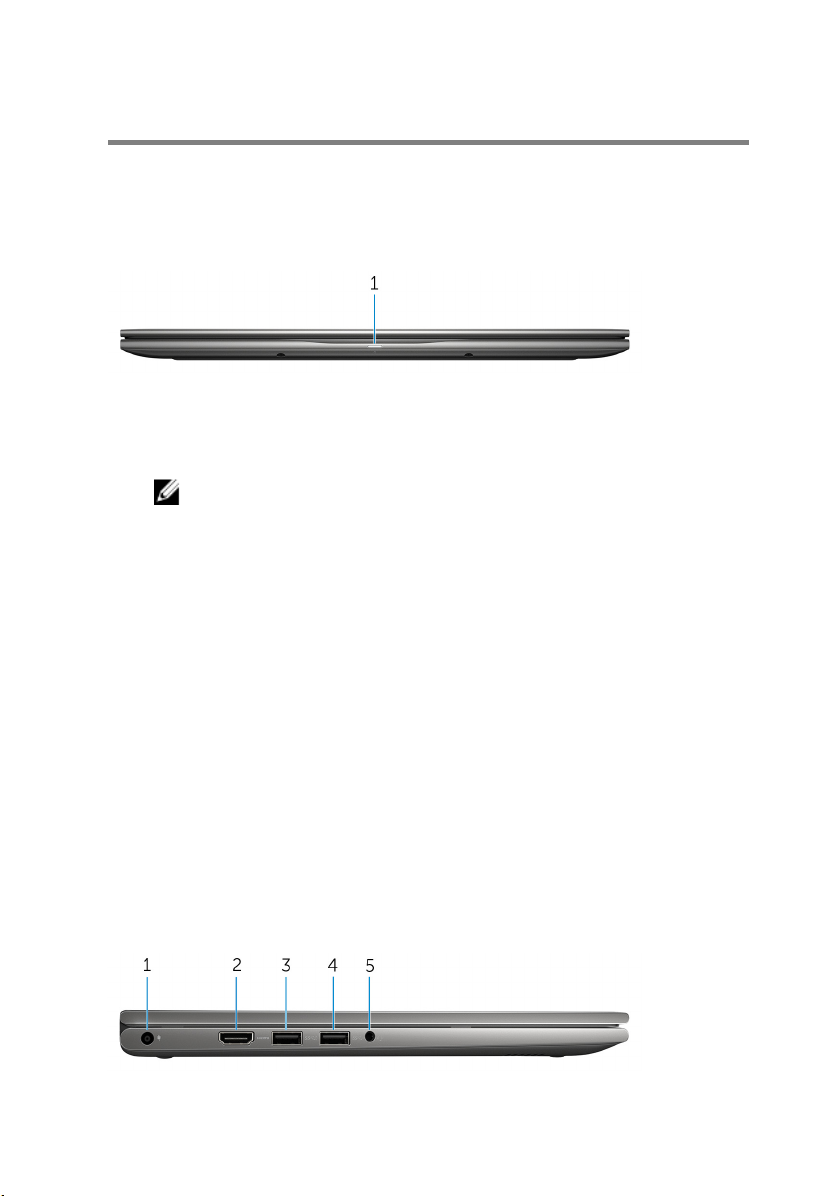
Виды
Вид спереди
1 Индикатор питания и состояния аккумулятора/индикатор активности
жесткого диска
Отображает состояние заряда аккумулятора или активность жесткого диска.
ПРИМЕЧАНИЕ: Чтобы переключить отображение состояния питания
и аккумулятора на отображение активности жесткого диска и
наоборот, нажмите Fn+H.
Индикатор активности жесткого диска
Загорается при операциях чтения или записи жесткого диска.
Индикатор состояния питания и аккумулятора
Отражает состояние питания и заряд аккумулятора.
Белый непрерывный — подключен адаптер питания, заряд аккумулятора
более 5%.
Желтый — компьютер работает от аккумулятора, заряд аккумулятора менее
5%.
Не светится
– Адаптер питания подключен и аккумулятор полностью заряжен.
– Компьютер работает от аккумулятора, заряд аккумулятора более 5%.
– Компьютер в режиме ожидания, гибернации или выключен
Вид слева
8
Page 9

1 Порт адаптера питания
Подключение адаптера питания для работы компьютера от электросети и
зарядки аккумулятора.
2 Порт HDMI
Подключение телевизора или другого HDMI-совместимого устройства.
Обеспечивает вывод видео и звука.
3 Разъем USB 3.0 с поддержкой функции PowerShare
Подключение периферийных устройств, таких как устройства хранения
данных, принтеры и др. Передача данных со скоростью до 5 Гбит/с.
Функция PowerShare позволяет заряжать USB-устройства даже при
выключенном питании компьютера.
ПРИМЕЧАНИЕ: Если компьютер выключен или находится в спящем
режиме, необходимо подключить адаптер питания для зарядки
устройств через порт PowerShare. Данную функцию необходимо
включить в программе настройки BIOS.
ПРИМЕЧАНИЕ: Зарядка некоторых устройств USB может не
выполняться при выключенном питании компьютера или в спящем
режиме. В этом случае включите питание компьютера, чтобы
выполнить зарядку устройства.
4 Порт USB 3.0
Подключение периферийных устройств, таких как устройства хранения
данных, принтеры и др. Передача данных со скоростью до 5 Гбит/с.
5 Разъем для наушников
Подключение наушников, микрофона или гарнитуры (наушников и
микрофона).
Вид справа
1 Кнопка питания
Нажмите для включения компьютера, если он выключен или находится в
спящем режиме.
Нажмите для перевода компьютера в спящий режим, если он включен.
9
Page 10

Нажмите и удерживайте в течение 4 секунд для принудительного
выключения компьютера.
ПРИМЕЧАНИЕ: Вы можете настроить кнопки питания в окне
«Электропитание». Дополнительная информация приведена в разделе
Я и мой компьютер Dell на веб-странице www.dell.com/support/
manuals.
2 Кнопки регулировки громкости (2)
Нажмите, чтобы увеличить или уменьшить громкость.
3 Устройство чтения карт памяти
Служит для считывания данных с карт памяти и записи на них.
4 Порт USB 2.0
Служит для подключения периферийных устройств, таких как
накопительные устройства, принтеры и др. Обеспечивает передачу данных
со скоростью до 480 Мбит/с.
5 Гнездо защитного кабеля
Служит для подключения защитного кабеля с целью предотвращения
несанкционированного перемещения компьютера.
Базовое представление
1 Область щелчка левой кнопкой мыши
Нажмите, чтобы выполнить щелчок левой кнопкой мыши.
10
Page 11

2 Сенсорная панель
Проведите пальцем по сенсорной панели для перемещения указателя мыши.
Коснитесь одним пальцем для выполнения щелчка левой кнопкой мыши или
коснитесь двумя пальцами для выполнения щелчка правой кнопкой мыши.
3 Область щелчка правой кнопкой мыши
Нажмите, чтобы выполнить щелчок правой кнопкой мыши.
Дисплей
1 Левый микрофон
Обеспечивает цифровой ввод записи звука, совершения голосовых вызовов и
т. д.
2 Инфракрасный излучатель (дополнительно)
Излучает инфракрасные лучи, которые позволяют инфракрасной камере
определять глубину и отслеживать движение.
3 Инфракрасная камера (дополнительно)
Позволяет участвовать в видеочате, снимать фото и видео. Функция
определения глубины камеры повышает уровень безопасности при
использовании с Windows Hello.
4 Камера
11
Page 12

Позволяет участвовать в видеочате, снимать фото и видео.
5 Индикатор состояния камеры
Светится, когда используется камера.
6 Правый микрофон
Обеспечивает цифровой ввод записи звука, совершения голосовых вызовов и
т. д.
7 Расположение метки обслуживания
Метка обслуживания представляет собой уникальный буквенно-цифровой
идентификатор, который позволяет техническим специалистам Dell
идентифицировать компоненты аппаратного обеспечения компьютера и
получить доступ к информации о гарантии.
Режимы
Ноутбук
Планшет
12
Page 13

Стойка
«Палатка»
13
Page 14

Технические характеристики
Размеры и вес
Высота 19,50 мм (0,77 дюйма)
Ширина 324 мм (12,76 дюйма)
Глубина 224,70 мм (8,85 дюйма)
Вес (макс.) 1,68 кг (3,70 фунта)
ПРИМЕЧАНИЕ: Вес
компьютера может отличаться в
зависимости от заказанной
конфигурации и особенностей
производства.
Сведения о системе
Модель компьютера
Процессор
Набор микросхем Интегрированный в процессор
Inspiron 13-5378
• Intel Core i3/i5/i7 7-го поколения
• Intel Celeron Dual Core
• Intel Pentium Dual Core
Память
Слоты
Тип Двухканальная память DDR4
Быстродействие 2133 МГц
Поддерживаемые конфигурации 4, 8, 12 и 16 ГБ
14
Два слота SODIММ
Page 15

Порты и разъемы
Внешние:
USB
• Один порт USB 3.0
• Один порт USB 2.0
• Один порт USB 3.0 с функцией
PowerShare
Аудио/Видео
Внутренние:
Карта M.2 Один слот M.2 для карт SSD
• Один порт HDMI
• Один порт гарнитуры
(комбинированный для наушников
и микрофона)
Связь
Беспроводная связь
• Wi-Fi 802.11 ac
• Bluetooth 4.0
• Bluetooth 4.1 (дополнительно)
• Miracast
• Поддержка дисплеев,
подключаемых посредством Wi-Fi
(Wi-Fi Alliance)
Видео
Контроллер
• Intel HD Graphics 610 - Intel
Celeron и Pentium
• Intel HD Graphics 620 - Intel
Core i3/i5/i7
15
Page 16

• Intel Iris Graphics 640 - Intel Core
i7
Оперативная память Совместно используемая системная
память
Аудио
Контроллер Realtek ALC3253 с Waves MaxxAudio
Pro
Динамики Два
Мощность динамика
Микрофон Цифровой микрофонный массив в
Регулировка уровня громкости Сочетания клавиш для мультимедиа и
• Средняя – 2 Вт
• Пиковая – 2,5 Вт
модуле камеры
кнопки регулировки громкости
Накопительное устройство
Интерфейс
Жесткий диск Один 2,5-дюймовый диск
Твердотельный накопитель Один 2,5-дюймовый диск
SATA 6 Гбит/с
Устройство чтения карт памяти
Тип
Поддерживаемые карты Карта SD
Один слот для карты SD
Клавиатура
Тип
16
• Клавиатура с подсветкой
Page 17

• Клавиатура без подсветки
Клавиши быстрого доступа На некоторые клавиши клавиатуры
нанесено по два символа. Эти клавиши
можно использовать для ввода
дополнительных символов или для
выполнения дополнительных функций.
Чтобы ввести альтернативный символ,
нажмите клавишу Shift и нужную
клавишу. Для выполнения
дополнительных функций, нажмите
клавишу Fn и необходимую клавишу.
ПРИМЕЧАНИЕ: Определить
основное поведение
функциональных клавиш (F1-F12)
можно, изменив параметр
Поведение функциональных
клавиш в программе настройки
BIOS.
Сочетания клавиш
Камера
Разрешение
Угол обзора по диагонали 74 градуса
• Фото: 0,92 мегапикселя
• Видео: 1280 x 720 (HD) с частотой
30 кадров/с (максимум)
Сенсорная панель
Разрешение
Размеры
• По горизонтали: 1260
• По вертикали: 960
• Высота: 65 мм (2,56 дюйма)
• Ширина: 105 мм (4,13 дюйма)
17
Page 18

Адаптер питания
Тип 45 Вт
Входное напряжение 100–240 В переменного тока
Входная частота 50–60 Гц
Входной ток (максимальный) 1,30 A
Выходной ток (непрерывный) 2,31 A
Номинальное выходное напряжение 19,50 В постоянного тока
Диапазон температур: во время работы от 0°C до 40°C (от 32°F до 104°F)
Диапазон температур: при хранении от -40°C до 70°C (от -40°F до 158°F)
Аккумулятор
Тип
Вес (макс.) 0,25 кг (0,55 фунтов)
Напряжение 15,20 В постоянного тока
Время подзарядки
(приблизительно)
Время работы Зависит от условий эксплуатации и может быть
Срок службы
(приблизительно)
Диапазон температур: Во
время работы
Диапазон температур:
При хранении
Батарея типа «таблетка» CR-2032
Высота 5,90 мм (0,23 дюйма)
Ширина 98,20 мм (3,87 дюйма).
Глубина 233,37 мм (9,19 дюйма).
4-элементный «интеллектуальный» литий-ионный
(56 Вт·ч)
4 часа (при выключенном компьютере)
значительно меньше при определенных условиях
повышенного энергопотребления.
300 циклов разрядки/подзарядки
от 0°C до 35°C (от 32°F до 95°F)
от –40°C до 65°C (от –40°F до 149°F)
18
Page 19

Дисплей
Тип Сенсорный дисплей
WLED диагональю 13,3
дюйма
Разрешение (макс.) 1366 x 768 1920 x 1080
Угол обзора 120 градусов 160 градусов
Шаг пикселя 0,2148 мм 0,1529 мм
Высота 164,97 мм (6,49 дюйма) 165,10 мм (6,50 дюйма)
Ширина 293,42 мм (11,55 дюйма) 293,60 мм (11,56 дюйма)
Диагональ 337,82 мм (13,30 дюйма) 337,82 мм (13,30 дюйма)
Частота обновления 60 Гц
Угол открытия От 0 градусов (закрыта) до 360 градусов
Настройка Для настройки яркости используются клавиши
быстрого выбора команд
Сенсорный дисплей Full
HD WLED диагональю
13,3 дюйма
Условия эксплуатации компьютера
Уровень загрязняющих веществ в атмосфере: G1 по классификации ISA-
S71.04-1985
При работе При хранении
Диапазон температур: от 0°C до 35°C (от 32°F
до 95°F)
от –40°C до 65°C (от –
40°F до 149°F)
Относительная
влажность (макс.)
Вибрация (макс.)
Ударная нагрузка
(максимальная)
Высота над уровнем
моря (макс.)
* Измерено с использованием спектра случайных колебаний, имитирующих условия работы пользователя.
*
от 10% до 90% (без
образования конденсата)
0,66 G скв 1,30 G скв
†
110 G
от –15,2 м до 3048 м (от
–50 футов до 10 000
футов)
от 0% до 95% (без
образования конденсата)
‡
160 G
от –15,2 м до 10 668 м
(от –50 футов до 35 000
футов)
19
Page 20

† Измерено с использованием полусинусоидального импульса длительностью 2 мс во время работы жесткого
диска.
‡ Измерено с использованием полусинусоидального импульса длительностью 2 мс при припаркованном
положении головки жесткого диска.
20
Page 21

Сочетания клавиш
Клавиши Описание
Выключение звука
Уменьшение громкости
Увеличение громкости
Воспроизведение предыдущей
дорожки или раздела
Воспроизведение/пауза
Воспроизведение следующей дорожки
или раздела
Переключение на внешний дисплей
Поиск
Переключение подсветки клавиатуры
Уменьшение яркости
Увеличение яркости
Включение или выключение
беспроводной сети
Пауза/приостановка
Спящий режим
Переключение функции Scroll Lock
Переключение между индикатором
питания и состояния аккумулятора и
21
Page 22

Клавиши Описание
индикатором активности жесткого
диска
Запрос системы
Открытие меню приложения
Переключение блокировки клавиши Fn
End
Home
Page down
Page up
22
Page 23

Справка и обращение в компанию Dell
Материалы для самостоятельного разрешения вопросов
Вы можете получить информацию и помощь по продуктам и услугам Dell,
используя следующие материалы для самостоятельного разрешения вопросов:
Информация о продуктах и услугах
Dell
Приложение «Справка и поддержка
Dell»
Приложение «Начало работы»
Доступ к справке в Windows 10 В поле поиска ОС Windows введите
Онлайн-справка для операционной
системы
Для получения информации по
устранению неисправностей,
руководств пользователя, инструкций
по настройке, технических
характеристик продуктов, блогов
технической поддержки, драйверов,
обновлений программного обеспечения
и т.д.
Узнайте больше о своей операционной
системе, настройках и возможностях
использования своего компьютера,
резервном копировании данных,
диагностике и т.д.
www.dell.com
Справка и поддержка и нажмите
клавишу Ввод.
www.dell.com/support/windows
www.dell.com/support/linux
www.dell.com/support
См. «Я и Мой компьютер Dell» по
адресу www.dell.com/support/
manuals.
23
Page 24

Обращение в компанию Dell
Порядок обращения в компанию Dell по вопросам сбыта, технической поддержки
или обслуживания клиентов см. по адресу www.dell.com/contactdell.
ПРИМЕЧАНИЕ: Доступность служб различается в зависимости от страны
и типа продукции. Некоторые службы могут быть недоступны в вашем
регионе.
ПРИМЕЧАНИЕ: При отсутствии действующего подключения к Интернету
можно найти контактные сведения в счете на приобретенное изделие,
упаковочном листе, накладной или каталоге продукции компании Dell.
24
